データ実行防止(DEP)は、Windowsマシンに含まれているシステムレベルのセキュリティ機能です。 DEPの主な目的は、メモリ内で正しく実行されないプログラムをシャットダウンすることにより、プロセスとサービスを悪意のあるコードの悪用から保護する まで監視することです。
この機能は、実行可能ファイルとも呼ばれます。スペース保護は、悪意のあるコードの実行を阻止するために追加のシステムメモリチェック を実行する一連のハードウェアおよびソフトウェアテクノロジーで構成されます。

有害なプログラムがコードを実行しようとするときはいつでも許可されたプログラムとWindows用に予約されている特定のシステムメモリの場所。DEPはそれらを実行不可としてマークし、エラーをスローします。
これはすべてウイルスやその他のセキュリティの脅威によるコンピュータへの損傷を防ぎます に対して発生します。ただし、DEPがウイルス対策プログラムなどの正規のプログラムと競合する場合があります。その場合、特定のアプリの機能を無効にする必要があります。
Windows10でのデータ実行防止の仕組み
DEPは、すべての悪意のあるコードの悪用に対する包括的な防御ではありません。これは、セキュリティソフトウェアと一緒に使用してアプリを保護できるもう1つのツールです。
多くのオペレーティングシステムには、重要なプログラムや機能が実行される予約済みのメモリ領域があります。このメモリスペースは限られているため、正しく記述されていないものや悪意のあるコードが侵入すると、スペースを占有しすぎてバッファオーバーフローが発生する可能性があります。
In_content_1 all:[ 300x250] / dfp:[640x360]->その場合、重要な可能性のあるデータにアクセスしてはならないユーザーやプログラムにアクセスできるようになる可能性があります。

DEPはそのようなアクセスや実行に対抗するために介入しますシステムメモリ領域へのロードが許可されていない実行可能プログラム による。この機能は、疑わしいコードの読み込みを検出するとすぐに例外を発生させ、実行を阻止します。
DEPの欠点は、Windowsサービスに依存する古いMicrosoft以外のプログラムにフラグを立てる可能性があることです。ただし、そのようなプログラムを実行するために、DEPを無効にするか、システム設定で例外を作成できます。
注:一部のDEPエラーは、システム内の古いデバイスドライバーが原因で発生します。
Windows10でのデータ実行防止の種類
DEPを作成するには、次の2つの方法があります。
ハードウェアベースのDEP
ハードウェアベースのDEPは疑わしいコードを検出します実行不可能としてメモリ領域から実行され、インターセプトしてシステムへの攻撃を防ぎます への例外を発生させます。唯一の例外は、領域に実行可能コードが具体的に含まれている場合です。
ハードウェアベースのDEPは、プロセッサハードウェアに依存して、コードをそのメモリから実行してはならないことを示す適切な属性セットでメモリをマークします。
ハードウェアベースのDEPを使用するには、次の条件を満たす必要があります。
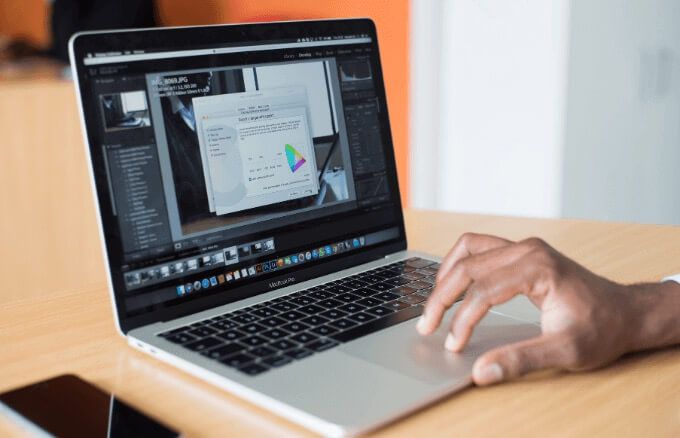
PCで実行されているWindowsのバージョンがわからない場合は、 32ビットと64ビットのどちらのWindowsを使用しているかを確認する4つの方法 は次のとおりです。
ソフトウェアベースのDEP
ソフトウェアベースのDEPは、DEPセキュリティチェックの追加セットです。悪意のあるコードがWindowsの例外処理メカニズムを利用するのを防ぎます。
このタイプのDEPは、Windows XP Service Pack 2を実行できるすべてのプロセッサで実行され、限られたシステムバイナリ のみを保護します。プロセッサのハードウェアベースのDEP機能に関係なく。
Windows10PCでDEPがアクティブかどうかを確認する方法
DEPステータスはで確認できます。次の手順を使用してPCシステムを使用します。
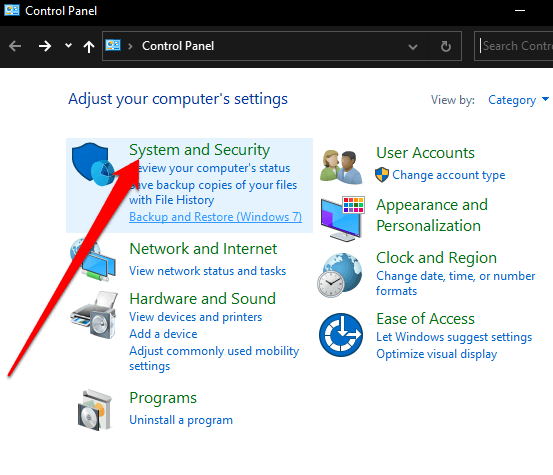
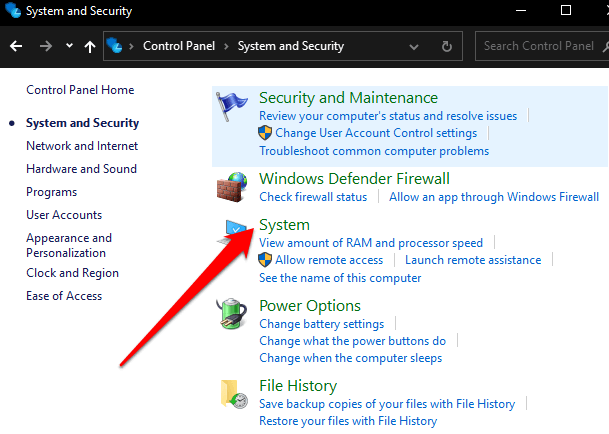
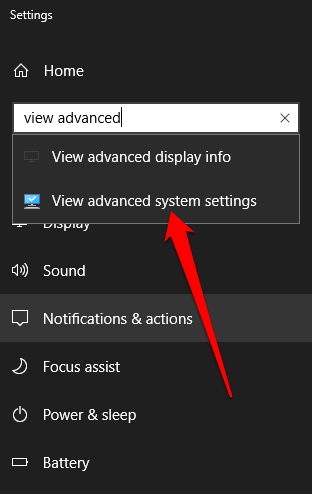
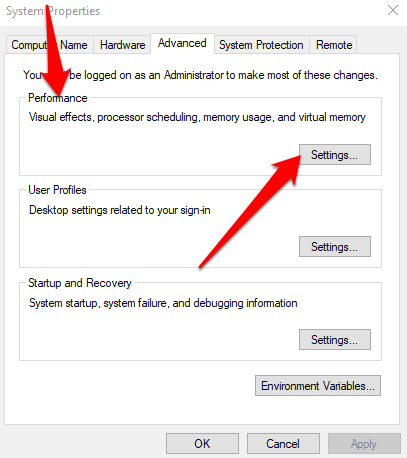
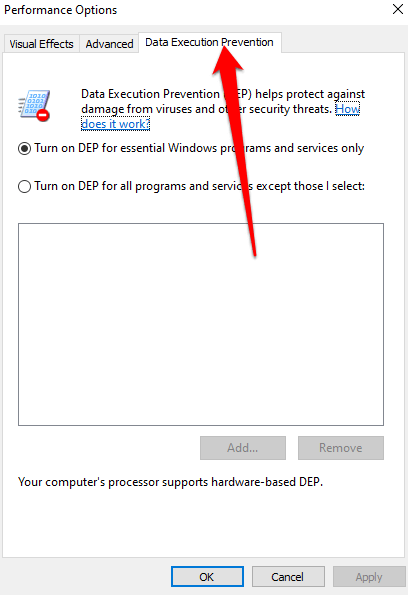
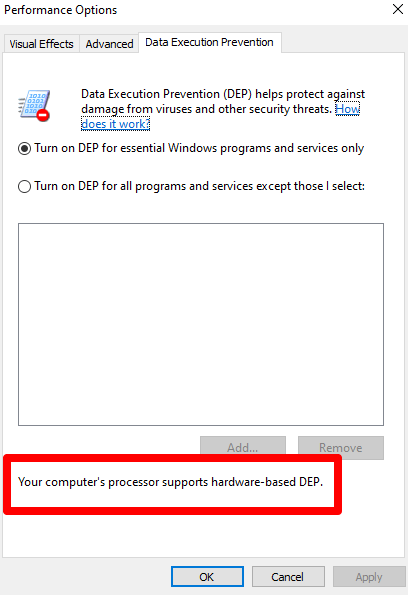
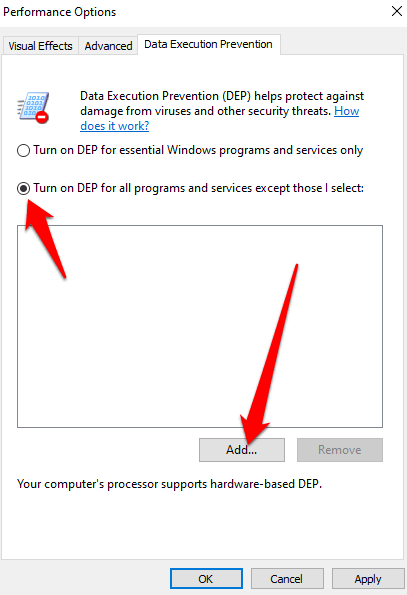
注:ほとんどの競合は32ビットプログラムが原因で発生し、64ビットプログラムをDEPから除外することはできません。
方法Windows10でDEPを有効または無効にするには
Windows 10でDEPを無効にして、一部のWindows10で使用するアプリケーション に特定の例外または変更を加えることができます。これはお勧めしませんが、必要な場合は、現時点でコマンドラインを使用するしか方法がありません。
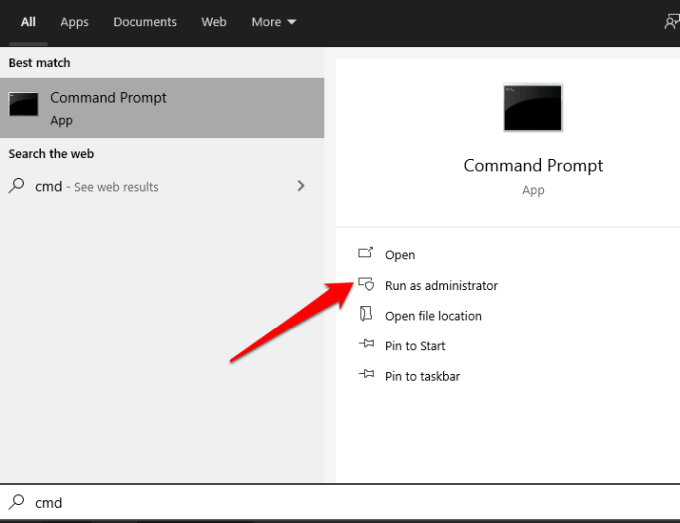
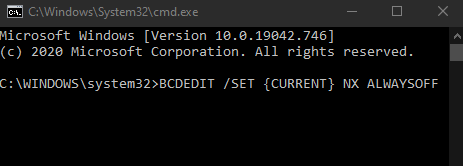
注:DEPをオフにする場合信頼できるプログラムについては、最初に、発行元がDEP互換バージョンを利用できるか、または更新を利用できるかどうかを確認してください。 DEP互換のバージョンまたはアップデートが利用可能な場合は、それをインストールしてDEPをアクティブのままにして、保護を享受できるようにします。そうしないと、DEPを無効にすると、システムが攻撃に対して脆弱 残り、他のファイルやプログラムに広がる可能性があります。
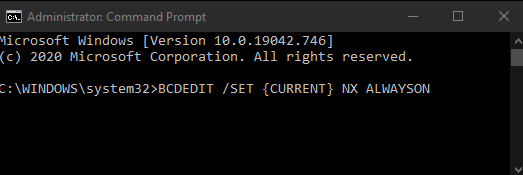
DEP保護をお楽しみください
データ実行防止は貴重な機能ですが、 、すべてのソフトウェアとハードウェアが完全にサポートしているわけではありません。このため、一部のWindowsプロセスがDEPを操作するときに直面する競合が原因で、PCで特定の問題やエラーメッセージが発生する場合があります。
ただし、DEPは最も基本的なWindowsベースのシステム保護の1つです。無効にする正当な理由がない限り、DEPはデフォルトで常にアクティブのままであり、注意して扱う必要があります。